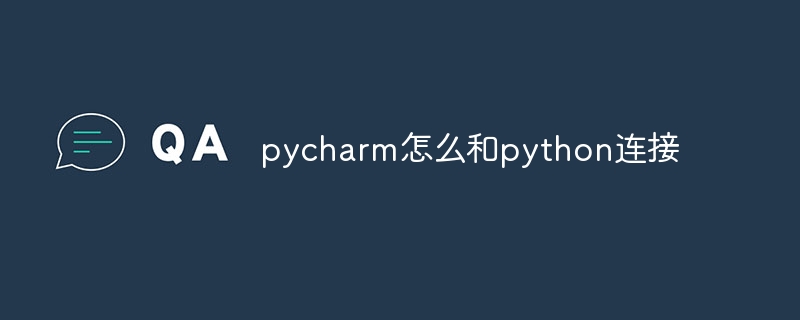将 PyCharm 与 Python 连接的步骤:检查 Python 解释器并确保正确选择。创建虚拟环境并选择合适的名称和位置。激活虚拟环境,可通过菜单栏或设置手动激活。验证连接,在编辑器中运行 Python 文件。
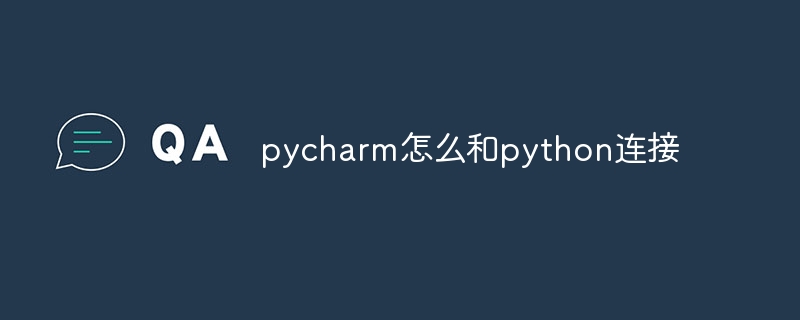
如何将 PyCharm 与 Python 连接
要将 PyCharm 与 Python 连接,请按照以下步骤操作:
1. 检查 Python 解释器
- 打开 PyCharm,点击菜单栏中的 "文件" > "设置"。
- 在左侧面板中,导航到 "项目" > "Python 解释器"。
- 确保已选择正确的 Python 解释器。如果没有,点击 "添加" 按钮并选择您想要的解释器。
2. 创建虚拟环境
- 点击 "新建项目" 按钮。
- 在 "项目解释器" 下拉列表中选择 "创建虚拟环境"。
- 填写虚拟环境名称和位置,然后点击 "创建"。
3. 激活虚拟环境
- 一旦虚拟环境创建,PyCharm 将自动激活它。
- 要手动激活,请转到菜单栏中的 "文件" > "设置" > "项目" > "Python 解释器"。
- 选择 "激活虚拟环境" 选项。
4. 验证连接
- 在编辑器中打开一个 Python 文件。
- 按
Ctrl Alt R(Windows)或 Cmd Option R(Mac)运行文件。
- PyCharm 应该使用正确的 Python 解释器运行文件,并且不会出现任何错误消息。
提示:
- 确保在系统路径中安装了 Python。
- 如果您在连接 Python 时遇到问题,请检查您的环境变量并确保 Python 路径已正确设置。
- 您可以在 PyCharm 文档中找到更详细的说明。
以上是pycharm怎么和python连接的详细内容。更多信息请关注PHP中文网其他相关文章!